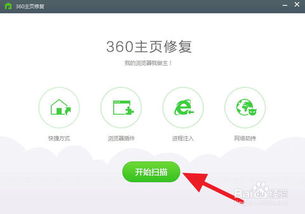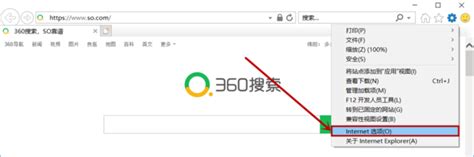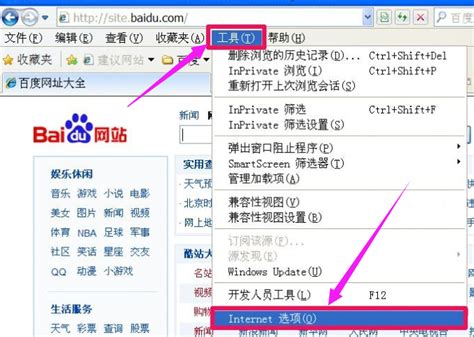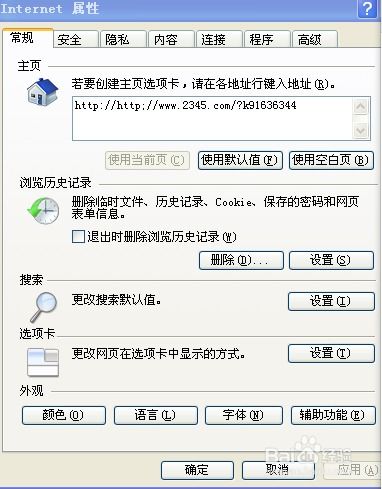解决IE主页注册表无法修改的方法
在现代互联网环境中,浏览器主页的设置对于用户而言至关重要。然而,有时你可能会遇到这样的问题:IE浏览器的主页注册表无法修改。这一问题困扰着许多用户,因为它不仅影响了用户的上网体验,还可能隐藏着安全风险。本文将详细介绍如何解决IE主页注册表无法修改的问题,帮助你重新夺回对浏览器的控制权。

IE主页注册表无法修改?别担心,这里有解决方案!

在日常使用IE浏览器时,你可能会发现浏览器的主页设置无法更改。无论你怎么尝试,主页总是被固定在一个你不喜欢的网站上。这种情况下,很多用户会感到困惑和无奈。但别担心,本文将带你深入了解这一问题的成因,并提供多种有效的解决方案。

一、了解问题的成因
首先,我们需要了解为什么IE浏览器的主页注册表无法修改。原因可能有很多,以下是一些常见的因素:
1. 恶意软件或病毒篡改:这是最常见的原因之一。在浏览网页时,你可能不小心下载了一些恶意软件或病毒,它们会修改浏览器的设置,包括主页设置。
2. 浏览器或系统设置被锁定:某些优化软件、安全软件或浏览器插件可能会锁定浏览器的设置,使得你无法更改主页。
3. 注册表问题:注册表是一个关键的系统组件,负责存储系统和应用程序的配置信息。如果注册表被损坏或受到保护,可能会导致无法修改主页设置。
4. 浏览器版本问题:有时候,浏览器本身的版本可能存在BUG或不稳定,导致无法修改主页设置。
二、解决方案
针对上述问题,我们提供以下多种解决方案,帮助你恢复对浏览器主页的控制权。
1. 清除恶意软件
如果你怀疑自己的电脑感染了恶意软件或病毒,那么首先需要做的就是进行全面的系统扫描和清理。使用可靠的杀毒软件对系统进行全盘扫描,并清除所有检测到的恶意软件和病毒。这样不仅可以解决主页设置无法修改的问题,还能提升系统的整体安全性。
2. 检查并禁用可疑的扩展和插件
某些浏览器扩展和插件可能会锁定浏览器的设置。为了解决这个问题,你可以检查并禁用这些可疑的扩展和插件。
1. 打开IE浏览器,点击右上角的设置图标,选择“管理加载项”。
2. 在弹出的窗口中,查看所有已安装的扩展和插件,并禁用那些可疑的或你不再需要的项目。
3. 以管理员身份运行IE浏览器
有时候,以普通用户身份运行IE浏览器可能会遇到权限问题,导致无法修改主页设置。为了解决这个问题,你可以尝试以管理员身份运行IE浏览器。
1. 在IE浏览器的快捷方式或可执行文件上右击,选择“以管理员身份运行”。
2. 尝试再次修改主页设置,看是否成功。
4. 修改注册表
如果上述方法都无法解决问题,那么你可能需要手动修改注册表。请注意,修改注册表是一个风险较高的操作,如果不小心可能会导致系统不稳定或无法启动。因此,在进行任何注册表修改之前,请务必备份注册表。
1. 点击“开始”菜单,输入“regedit”并按回车键,打开注册表编辑器。
2. 展开注册表到以下路径:
`HKEY_LOCAL_MACHINE\SOFTWARE\Microsoft\Internet Explorer\Main`
`HKEY_CURRENT_USER\Software\Microsoft\InternetExplorer\Main`
3. 在右半部分窗口中找到“Start Page”键值,双击它。
4. 将“Start Page”的键值改为你想要设置的主页网址,然后点击“确定”。
5. 检查并解除防护软件的锁定
某些防护软件(如QQ电脑管家等)可能会锁定浏览器的主页设置。为了解除锁定,你可以打开相应的防护软件,找到“IE主页锁定”选项,并自定义输入你想要设置的主页网址。
6. 更新或重装浏览器
如果浏览器本身的版本存在BUG或不稳定,那么更新或重装浏览器可能是一个有效的解决方案。你可以访问浏览器的官方网站,下载并安装最新版本的浏览器。如果问题仍然存在,那么你可以考虑卸载当前浏览器,并重新安装一个干净的版本。
7. 禁止更改主页设置(针对管理员)
如果你是系统管理员,并希望永久锁定主页设置以防止其他用户更改,那么你可以通过组策略编辑器来实现这一点。
1. 打开“运行”窗口,输入“gpedit.msc”并按回车键,打开组策略编辑器。
2. 展开“用户配置”>“管理模板”>“Windows组件”>“Internet Explorer”。
3. 在右侧窗口中找到“更改主页设置”选项,并双击它。
4. 选择“已禁用”,并在“选项”栏中输入你想要设置的主页网址。
5. 点击“确定”保存设置。
三、预防措施
解决IE主页注册表无法修改的问题后,为了避免类似问题再次发生,你可以采取以下预防措施:
1. 保持杀毒软件和防火墙的更新:定期更新你的杀毒软件和防火墙,以确保它们能够检测到最新的恶意软件和病毒。
2. 谨慎下载和安装软件:只从可信的网站下载和安装软件,避免使用来路不明的软件或插件。
3. 定期检查注册表:使用注册表清理工具定期检查并清理注册表中的垃圾和无效条目,以减少注册表受损的风险。
4. 备份注册表:在进行任何注册表修改之前,务必备份注册表。这样即使出现问题,你也可以通过还原注册表来恢复系统。
5. 更新浏览器:定期更新浏览器到最新版本,以确保你拥有最新的安全功能和修复补丁。
通过以上介绍,相信你已经对IE主页注册表无法修改的问题有了更深入的了解,并掌握了多种有效的解决方案。在遇到类似问题时,你可以根据自己的具体情况选择适合的方法来解决。希望本文能够帮助你重新夺回对浏览器主页的控制权,享受更加安全和愉快的上网体验!
- 上一篇: 解决AutoIt无法打开脚本文件的有效方法
- 下一篇: 一键速查!中国电信流量查询专属热线是多少?
-
 解决IE及其他浏览器首页被劫持且无法更改的方法资讯攻略11-30
解决IE及其他浏览器首页被劫持且无法更改的方法资讯攻略11-30 -
 修改IE主页的注册表步骤指南资讯攻略10-24
修改IE主页的注册表步骤指南资讯攻略10-24 -
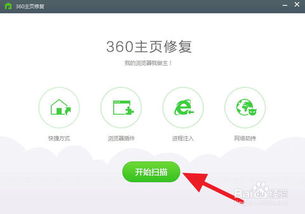 IE浏览器主页被劫持?快速解决方法来了!资讯攻略11-16
IE浏览器主页被劫持?快速解决方法来了!资讯攻略11-16 -
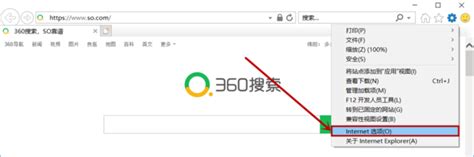 如何解决IE浏览器主页无法更改的问题资讯攻略11-29
如何解决IE浏览器主页无法更改的问题资讯攻略11-29 -
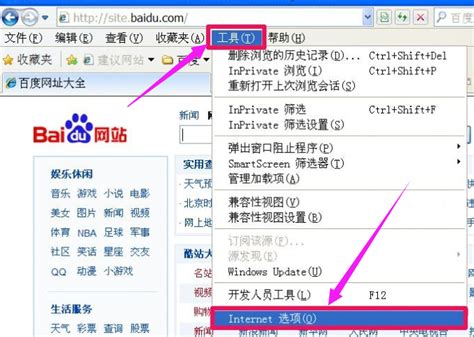 IE浏览器主页无法更改该怎么办?资讯攻略10-27
IE浏览器主页无法更改该怎么办?资讯攻略10-27 -
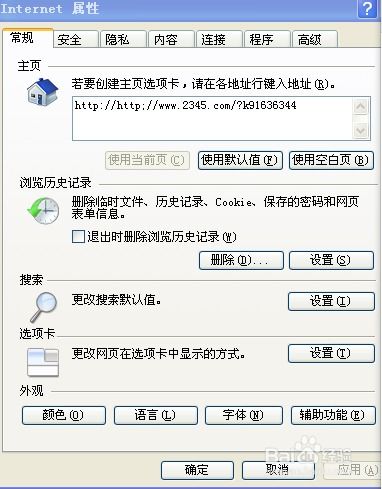 IE浏览器首页无法更改的解决方法资讯攻略12-07
IE浏览器首页无法更改的解决方法资讯攻略12-07